
- Autor John Day [email protected].
- Public 2024-01-30 11:43.
- Modificat ultima dată 2025-01-23 15:04.
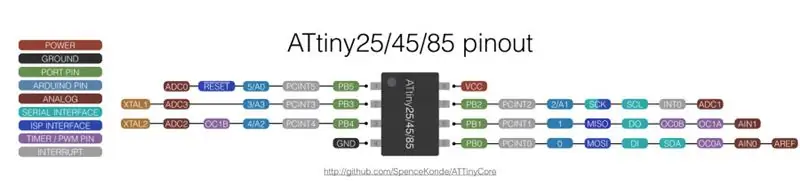
Colaboratori - Sayan Wadadar, Chiranjib Kundu
Programarea ATTiny85 folosind Arduino MEGA2560 ca ISP.
Acum câteva luni, am încercat să-mi micșorez proiectul Arduino folosind Attiny 85 ic. A fost pentru prima dată când încercam să programez un 20u ATTiny 85 folosind Arduino Mega. M-am confruntat cu unele probleme pentru a face acest lucru. Am căutat pe internet, dar nu a existat niciun proiect care să descrie clar metoda de a face acest lucru. Toate metodele sunt descrise folosind Arduino Uno ca ISP, dar nu sunt descrise cum să utilizați Arduino Mega ca ISP. Există o mică schimbare de cod în schița „ArduinoISP” în timp ce utilizăm Arduino Mega ca ISP.
Pasul 1:
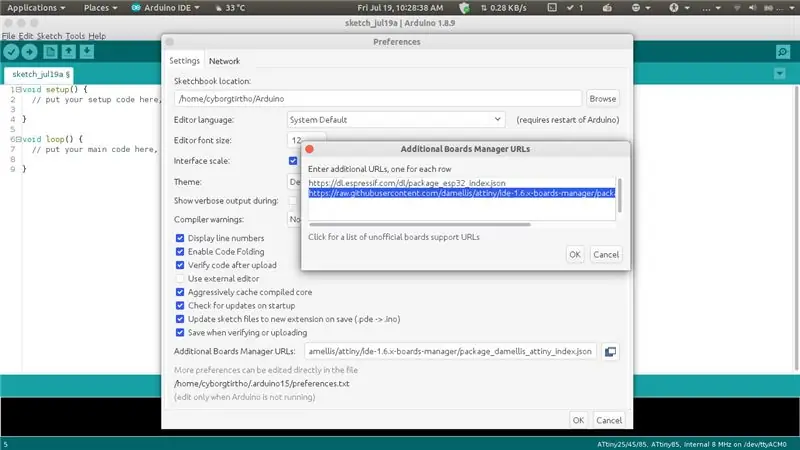
Proces: La început, obțineți suportul ATTiny 85 pe Arduino IDE. Pentru aceasta, trebuie să mergeți la
1. Fișier -> Preferință
2. Acum faceți clic pe „Adrese URL suplimentare pentru panouri”
3. Și lipiți linkul dat în casetă: https://raw.githubusercontent.com/damellis/attiny/ide-1.6.x-boards-manager/package_damellis_attiny_index.json 4. Și apoi apăsați OK.
5. Acum închideți Arduino IDE.
6. Apoi reporniți IDE-ul.
Pasul 2:
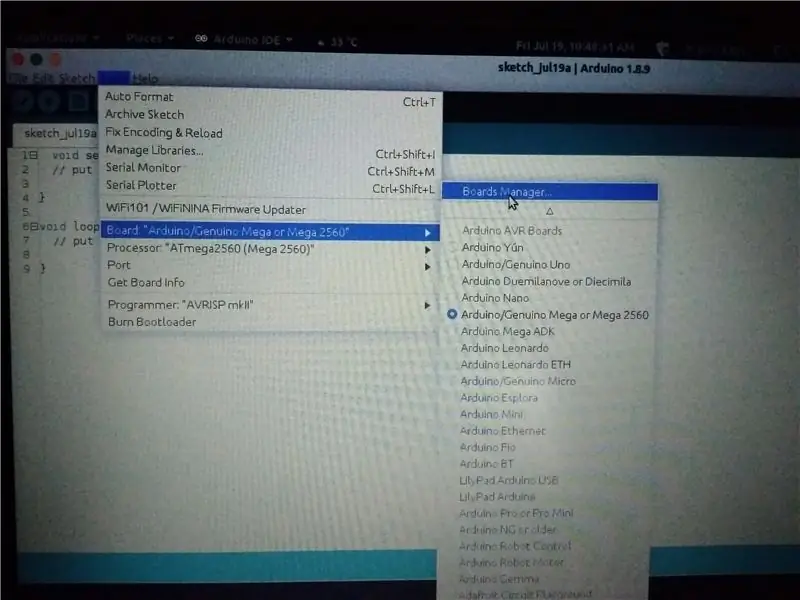
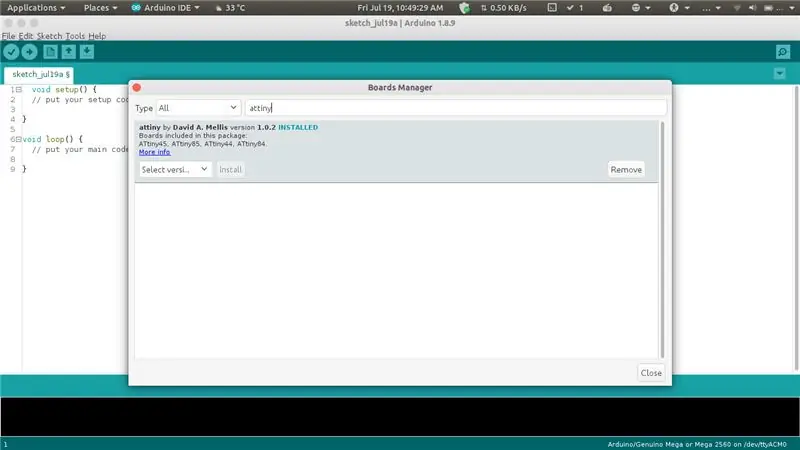
7. Următorul merge: Instrument -> Board -> Board Manager 8. Acum căutați: attiny
9. Descărcați și instalați: "attiny de Davis A. Mellis"
10. Apoi conectați-vă Arduino la computer, apoi selectați Arduino Mega Board și, de asemenea, selectați portul corect.
Pasul 3:
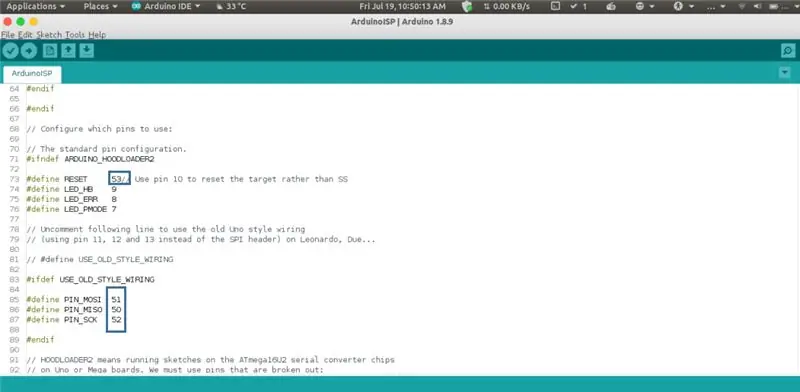
11. Acum mergeți: Fișier -> Exemplu -> ArduinoISP
12. Deschideți acest exemplu.
13. Modificați așa cum se arată în imaginea de mai sus (prezentată și mai jos):
#define RESET 53
#define PIN_MOSI 51
#define PIN_MISO 50
#define PIN_SCK 52
14. Încărcare: ArduinoISP.ino
Pasul 4:
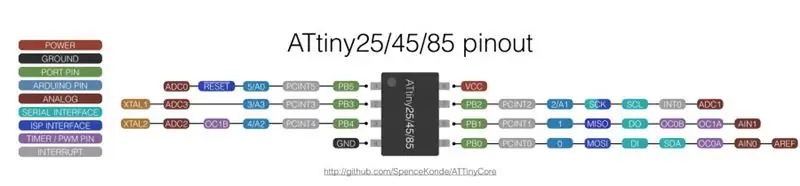
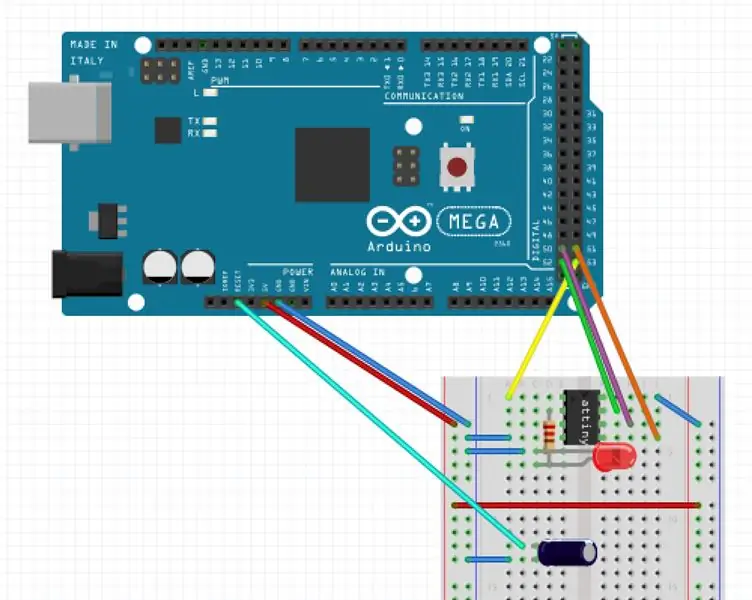
12. Acum conectați pinul așa cum este descris mai jos: Mega Pin 51 ATtiny Pin 5 (MOSI)
Mega Pin 50 ATtiny Pin 6 (MISO)
Mega Pin 52 ATTiny Pin 7 (SCK)
A pinul 4 GND (pinul de masă)
AT Pin mic 8 la VCC (5V)
Mega Pin 53 AT Pin mic 1 (SS)
** conectați un condensator de 10uf între masă și RESET la Arduino Mega.
Pasul 5:
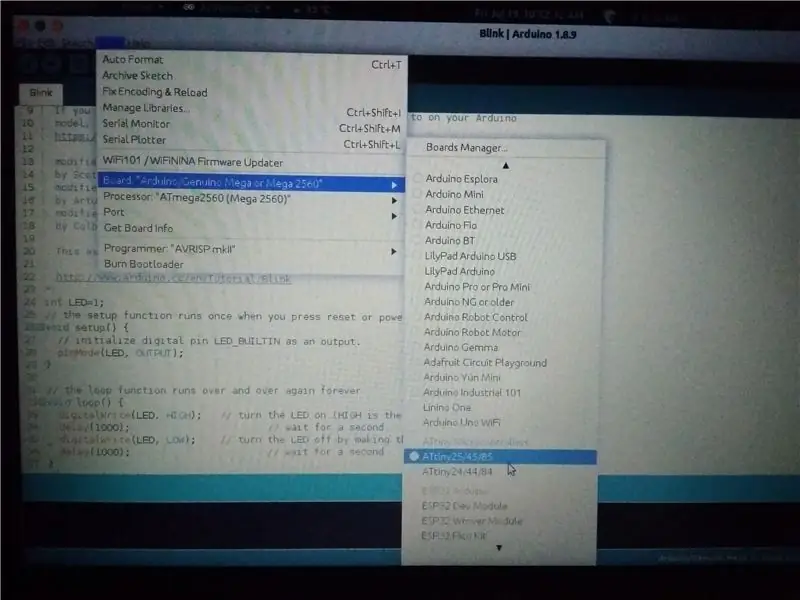
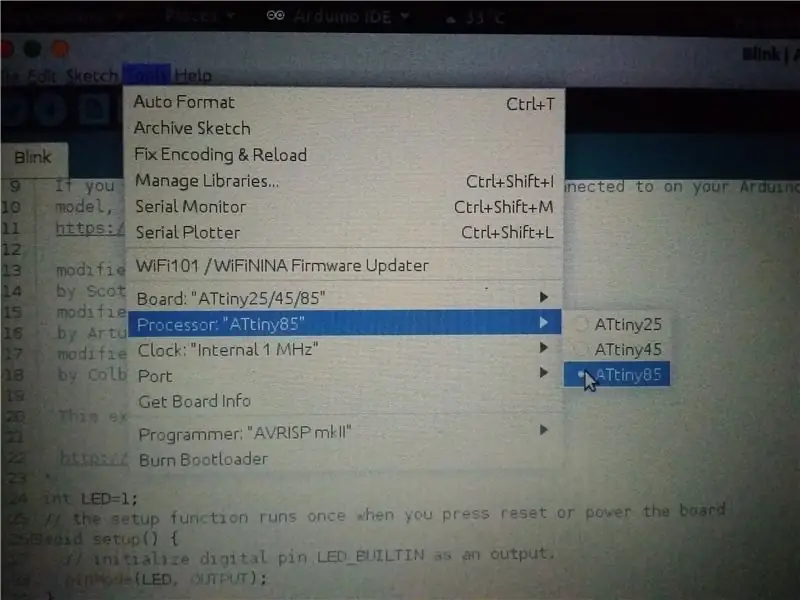
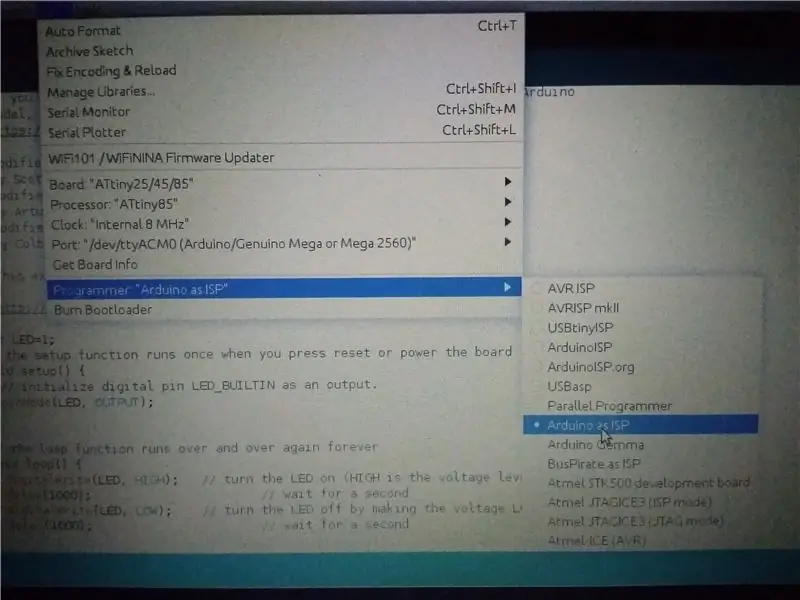
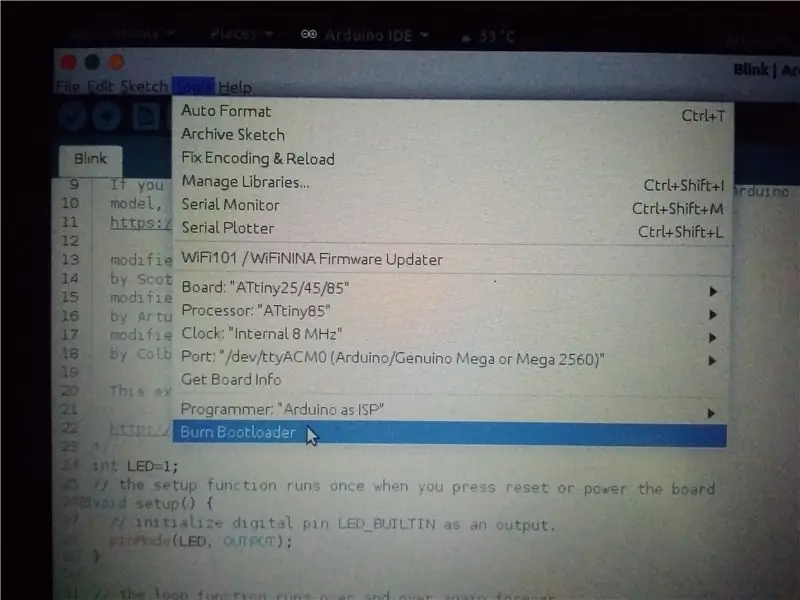
13. Pentru a încărca schița Blink Led în atiny folosind atmega:
go: File -> Exemplu -> Basic -> Blink.ino
14. Apoi trebuie să schimbați schița la pinul led 13 la 1, deoarece ATtiny 85 are doar 8 pin, deci trebuie să schimbați pinul de ieșire.
15. După aceea, mergeți: Tabloul de instrumente ATtiny25 / 45/85
16. Apoi selectați: Instrumente Procesor ATtiny85
17. Setează ceasul: instrumentul ceas intern 8Mhz
18. Acum mergeți: Instrumentele Programator Arduino ca ISP
19. Apoi trebuie să mergeți: Tools Burn Bootloader
20. S-a finalizat încărcarea schiței.:)
…….. Multumesc! Sa aveti o zi buna…….
Recomandat:
DIY -- Cum se face un robot Spider care poate fi controlat folosind un smartphone folosind Arduino Uno: 6 pași

DIY || Cum să faci un robot Spider care poate fi controlat folosind un smartphone Utilizând Arduino Uno: În timp ce faci un robot Spider, poți învăța atât de multe lucruri despre robotică. În acest videoclip vă vom arăta cum să realizați un robot Spider, pe care să îl putem utiliza cu smartphone-ul nostru (Androi
Un alt scut de programare ATTINY85 ISP pentru Arduino: 8 pași

Un alt scut de programare ATTINY85 ISP pentru Arduino: بسم الله الرحمن الرحيم Scutul de programare IST ATTINY85 este conceput pentru a programa cu ușurință controlerele ATTiny85 µ. Scutul trebuie să fie conectat la placa Arduino Uno. Arduino Uno este pregătit să acționeze ca un " Programator serial & quot
Cum se face o dronă folosind Arduino UNO - Realizați un Quadcopter folosind microcontrolerul: 8 pași (cu imagini)

Cum se face o dronă folosind Arduino UNO | Realizați un Quadcopter folosind microcontrolerul: Introducere Vizitați canalul meu Youtube O dronă este un gadget (produs) foarte scump de cumpărat. În această postare voi discuta, cum o fac la prețuri ieftine ?? Și cum poți să-ți faci propriile tale la prețuri ieftine … Ei bine, în India toate materialele (motoare, ESC-uri
Urmărirea Eclipsei Ochelari de lectură (și Nu-mi arde ochii): 4 pași (cu imagini)

Urmărirea Eclipsei Ochelari de lectură (și Nu-mi arde ochii): Hei, ți-am prins curiozitatea cu titlul meu? Și tatăl meu a făcut-o, în timp ce ne plimbam în vechiul Montr é i ieri, și-a scos ochelarii și mi-a arătat cum să văd cum să văd eclipsa crezut că ochelarii lui de lectură
Arzător cu alimentare USB! Acest proiect poate arde prin materiale plastice / lemn / hârtie (proiectul distractiv trebuie să fie și lemn foarte fin): 3 pași

Arzător cu alimentare USB! Acest proiect poate arde prin materiale plastice / lemn / hârtie (proiectul distractiv trebuie să fie, de asemenea, lemn foarte fin): NU FAȚI ACESTA folosind USB !!!! Am aflat că vă poate deteriora computerul din toate comentariile. computerul meu este bine. Folosiți un încărcător de telefon 600ma 5v. Am folosit acest lucru și funcționează bine și nimic nu poate fi deteriorat dacă utilizați o priză de siguranță pentru a opri alimentarea
